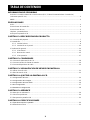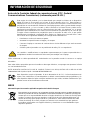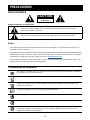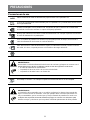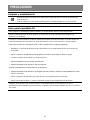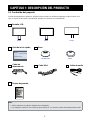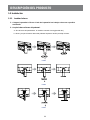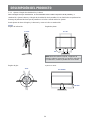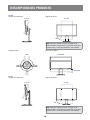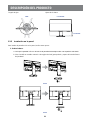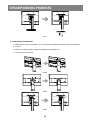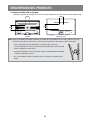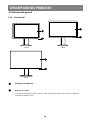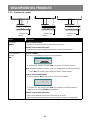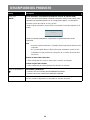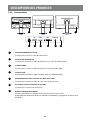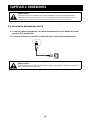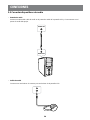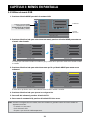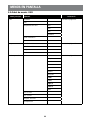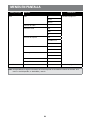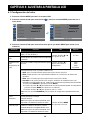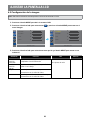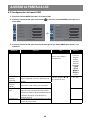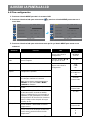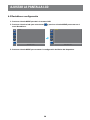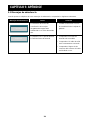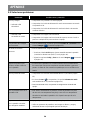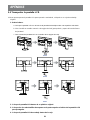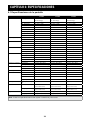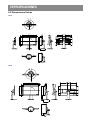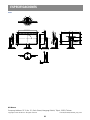Pantalla con retroiluminación de LED
LH-22, LH-24 y LH-27
Manual del usuariowww.agneovo.com

TABLA DE CONTENIDO
2
INFORMACIÓN DE SEGURIDAD
Aviso de la Comisión federal de comunicaciones (FCC, Federal Communications Commission)
(solamente para EE.UU.) .............................................................................................................................3
WEEE ........................................................................................................................................................... 3
PRECAUCIONES
Aviso .............................................................................................................................................................4
Precauciones de instalación .........................................................................................................................4
Precauciones de uso .................................................................................................................................... 5
Limpieza y mantenimiento ............................................................................................................................6
Aviso para la pantalla LCD ........................................................................................................................... 6
CAPÍTULO 1: DESCRIPCIÓN DEL PRODUCTO
1.1 Contenido del paquete ...........................................................................................................................7
1.2 Instalación ..............................................................................................................................................8
1.2.1 Instalar la base ............................................................................................................................ 8
1.2.3 Instalación en la pared .............................................................................................................. 11
1.3 Información general ..............................................................................................................................14
1.3.1 Vista frontal ...............................................................................................................................14
1.3.2 Botones de control ....................................................................................................................15
1.3.3 Vista posterior ...........................................................................................................................17
CAPÍTULO 2: CONEXIONES
2.1 Conectar la alimentación de CA ........................................................................................................... 18
2.2 Conectar señales de fuente de entrada ...............................................................................................19
2.3 Conectar dispositivos de audio ............................................................................................................20
CAPÍTULO 3: VISUALIZACIÓN DE MENÚS EN PANTALLA
3.1 Utilizar el menú OSD ............................................................................................................................ 21
3.2 Árbol de menús OSD ...........................................................................................................................22
CAPÍTULO 4: AJUSTAR LA PANTALLA LCD
4.1 Conguración del color .........................................................................................................................24
4.2 Conguración de la imagen ..................................................................................................................25
4.3 Conguración del menú OSD ...............................................................................................................26
4.4 Otra conguración ................................................................................................................................27
4.5 Restablecer conguración ....................................................................................................................28
CAPÍTULO 5: APÉNDICE
5.1 Mensajes de advertencia .....................................................................................................................29
5.2 Solucionar problemas ...........................................................................................................................30
5.3 Transportar la pantalla LCD .................................................................................................................31
CAPÍTULO 6: ESPECIFICACIONES
6.1 Especicaciones de la pantalla ............................................................................................................33
6.2 Dimensiones físicas .............................................................................................................................34

3
INFORMACIÓN DE SEGURIDAD
Información de seguridad
Aviso de la Comisión federal de comunicaciones (FCC, Federal
Communications Commission) (solamente para EE.UU.)
Este equipo ha sido probado y se ha determinado que cumple los límites de un dispositivo
digital de Clase B, de acuerdo con la Parte 15 de las Reglas de la FCC. Estos límites se
establecieron con el fin de proporcionar una protección razonable contra interferencias
perjudiciales en una instalación residencial. Este equipo genera, utiliza y puede irradiar energía
de radiofrecuencia y, si no se instala y utiliza conforme a las instrucciones, puede causar
interferencias perjudiciales para las comunicaciones de radio. Sin embargo, no se puede
garantizar que la interferencia no ocurrirá en una instalación en particular. En el caso de que
el equipo causara interferencias perjudiciales para la recepción de radio o TV, lo que puede
determinarse encendiendo y apagando dicho equipo, se sugiere que el usuario lleve a cabo
una o varias de las siguientes medidas para corregir dichas interferencias:
• Reorientar o recolocar la antena receptora.
• Aumentar la separación entre el equipo y el receptor.
• Conectar el equipo a una toma de corriente de un circuito diferente al que está conectado
el receptor.
• Solicitar ayuda al proveedor o a un profesional de radio y TV con experiencia.
Los cambios o modificaciones no aprobados expresamente por la parte responsable de su
cumplimiento anularán la autorización del usuario para trabajar con el equipo.
Utilice solamente un cable apantallado RF suministrado con la pantalla cuando la conecte a un equipo
informático.
Para evitar daños que podrían provocar incendios o descargas eléctricas, no exponga este aparato a la lluvia
o a una humedad excesiva.
ESTE APARATO DIGITAL DE CLASE B CUMPLE TODOS LOS REQUISITOS DE LA REGULACIÓN
CANADIENSE DE EQUIPOS QUE CAUSAN INTERFERENCIAS.
Este dispositivo cumple el Apartado 15 de la Normativa de la FCC. Su funcionamiento está
sujeto a dos condiciones: (1) este dispositivo no deberá causar interferencias perjudiciales y (2)
este dispositivo deberá aceptar cualquier interferencia que reciba, incluidas interferencias que
puedan causar un funcionamiento no deseado.
WEEE
Información para los usuarios aplicable en países de la Unión Europea
Este símbolo en el producto o en el paquete signica que este producto se debe desechar al
nal de su período de vida sin mezclarse con la basura doméstica. Le pedimos que tenga en
cuenta que es su responsabilidad desechar el equipo electrónico en centros de reciclaje para
ayudar a conservar los recursos naturales. Cada país de la Unión Europea debe tener sus
centros de reciclaje para equipos eléctricos y electrónicos. Para obtener información sobre
el área de reciclaje de su zona, póngase en contacto con la autorizad local que gestiona
los residuos relacionados con equipos eléctricos y electrónicos o con el distribuidor al que
adquirió el producto.

PRECAUCIONES
4
PRECAUCIONES
CAUTION
RISK OF ELECTRIC SHOCK
DO NOT OPEN
Símbolos utilizados en este manual
Este icono indica la existencia de un riesgo potencial que podría provocar lesiones
personales o daños al producto.
Este icono indica información de funcionamiento o de servicio técnico importante.
Aviso
• Lea este manual del usuario atentamente antes de utilizar la pantalla LCD y guárdelo por si tuviera que
consultarlo en otro momento.
• Las especicaciones del producto y otra información proporcionada en este manual del usuario solamente
deben utilizarse como referencia. Toda la información está sujeta a cambios sin previo aviso. El contenido
actualizado se puede descargar de nuestro sitio web en www.agneovo.com.
• Para proteger sus derechos como consumidor, no quite ninguna pegatina de la pantalla LCD. Este hecho
podría afectar a la resolución del período de garantía.
Precauciones de instalación
No coloque la pantalla LCD cerca de fuentes de calor, como por ejemplo radiadores, aberturas
de ventilación o a la luz directa del sol.
No tape ni bloquee los oricios de ventilación de la carcasa.
Coloque la pantalla LCD en un área estable. No coloque la pantalla LCD donde pueda sufrir
vibraciones o impactos.
Coloque la pantalla LCD en un área perfectamente ventilada.
No coloque la pantalla LCD en el exterior.
No coloque la pantalla LCD en un entorno con polvo o humedad.
No derrame líquido ni inserte objetos alados en la pantalla LCD a través de los oricios de
ventilación. Si lo hace, se puede provocar un incendio accidental, descargas eléctricas o la
pantalla LCD puede resultar dañada.
Precauciones

5
PRECAUCIONES
Precauciones de uso
Utilice solamente el cable de alimentación proporcionado con la pantalla LCD.
La toma de corriente debe estar instalada junto a la pantalla LCD y se debe tener acceso a ella
sin ninguna dicultad.
Si utiliza un alargador con la pantalla LCD, asegúrese de que el consumo de corriente total
enchufado a la toma de corriente no supera el amperaje permitido.
No deje que nada descanse sobre el cable de alimentación. No coloque la pantalla LCD donde
el cable de alimentación se pueda pisar.
Si no va a utilizar la pantalla LCD durante un prolongado período de tiempo, desenchufe el
cable de alimentación de la toma de corriente eléctrica.
Para desconectar el cable de alimentación, agarre el cabezal del enchufe y tire de él. No tire
del cable; si lo hace, se puede provocar un incendio o descargas eléctricas.
No desenchufe ni toque el cable de alimentación con las manos mojadas.
ADVERTENCIA:
Desenchufe el cable de alimentación de la toma de corriente y póngase en contacto con el
personal de servicio técnico cualicado cuando se den las siguientes condiciones:
• El cable de alimentación está dañado.
• La pantalla LCD se ha caído o la carcasa se ha dañado.
• La pantalla LCD emite humo o un fuerte olor.
El montaje en el techo o en cualquier supercie horizontal elevada no es aconsejable.
ADVERTENCIA:
La instalación de las pantallas que no se realice conforme a las instrucciones puede dar
lugar a consecuencias no deseadas, como por ejemplo daños o lesiones personales. Es
muy recomendable, que los usuarios que ya hayan montado la pantalla en el techo o en
cualquier otra supercie horizontal elevada se pongan en contacto con AG Neovo para
obtener consejos y soluciones que le ayudarán a disfrutar plenamente de dicha pantalla.

6
PRECAUCIONES
Limpieza y mantenimiento
No intente reparar la pantalla LCD usted mismo. Deje esta tarea en manos del personal de
servicio técnico.
Si abre o quita la carcasa puede quedar expuesto a voltajes peligrosos y a otros riesgos.
Aviso para la pantalla LCD
Para mantener el rendimiento luminoso estable, es recomendable utilizar un valor bajo de brillo.
Debido al período de vida útil de la lámpara, es normal que la calidad del brillo de la pantalla LCD
disminuya con el tiempo.
Cuando se muestran imágenes estáticas durante prolongados períodos de tiempo, se puede quedar una
imagen permanente en la pantalla LCD. Este fenómeno se conoce como retención o envejecimiento.
Para evitar la retención de imágenes, lleve a cabo cualquiera de los métodos siguientes:
• Establezca un período de tiempo para que la pantalla LCD se apague después de unos minutos de
inactividad.
• Utilice un protector de pantalla que tenga grácos móviles o una imagen en blanco y negro.
• Cambie los fondos de escritorio con cierta frecuencia.
• Ajuste la pantalla LCD con un bajo valor de brillo.
• Apague la pantalla LCD cuando no utilice el sistema.
Cuando la pantalla LCD muestre retención de imágenes:
• Apague la pantalla LCD durante un prolongado período de tiempo. Podemos estar hablando de varias
horas o varios días.
• Utilice un protector de pantalla y ejecútelo durante un prolongado período de tiempo.
• Utilice una imagen en blanco y negro y muéstrela durante un prolongado período de tiempo.
El interior de la pantalla LCD contiene millones de microtransistores. Es normal que unos pocos
transistores resulten dañados y generen puntos. Se trata de una anomalía aceptable que no se considera
una avería.

7
CAPÍTULO 1: DESCRIPCIÓN DEL PRODUCTO
1.1 Contenido del paquete
Cuando desempaquete el producto, asegúrese de que todos los elementos siguientes están incluidos en la
caja. Si alguno de ellos falta o está dañado, póngase en contacto con su distribuidor.
Nota:
• Utilice solamente el cable de alimentación suministrado.
• Las imágenes anteriores son solamente para referencia. Los artículos reales embalados pueden variar.
Pantalla LCD
Guía de inicio rápido
AUTOMENU
Cable de
alimentación
Base
AUTOMENU
Cable VGA
AUTOMENU
Tarjeta de garantía
LH-22 LH-24 LH-27
LH-22, LH-24 & LH-27
displays.agneovo.com
LH-22/LH-24/LH-27_Quick Guide_V010
Quick Start Guide
LH-22, LH-24 & LH-27 LED-Backlit Display
LH-22/LH-24 LH-27
Cable de audio
CAPÍTULO 1: DESCRIPCIÓN DEL PRODUCTO

8
DESCRIPCIÓN DEL PRODUCTO
1.2 Instalación
1.2.1 Instalar la base
1. Coloque la pantalla LCD con el lado de la pantalla hacia abajo sobre una supercie
acolchada.
2. Acople la base al brazo del pedestal.
A. Gire el brazo del pedestal 90˚ en sentido contrario a las agujas del reloj.
b. Alinee y acople la base al brazo del pedestal. Apriete el tornillo para jar la base.
LH-22
LH-24
LH-27

9
DESCRIPCIÓN DEL PRODUCTO
1.2.2 Ajustar el ángulo de visualización y la altura
Para conseguir la mejor visualización, es recomendable mirar a toda la supercie de la pantalla y, a
continuación, ajustar la altura y el ángulo de visualización de la pantalla LCD en función de sus preferencias.
Sostenga el pedestal de forma que la pantalla no se incline cuando realice los ajustes.
Puede ajustar la altura el ángulo y la altura tal y como se indica a continuación:
LH-22
Ángulo de inclinación: Ángulo de pivote:
-5° a 20°
AUTOMENUE
M
AUT
O
M
EN
U
M
90°
0° a 90°
Nota: Antes de realizar el ajuste, asegúrese de
ajustar la altura a la posición a la posición más alta y,
a continuación, incline la pantalla 90˚ hacia arriba.
Ángulo de giro:
Ajuste de la altura:
±170°
0 a 100 mm
AUTOMENU
AUT
O
MEN
U
100 mm

10
DESCRIPCIÓN DEL PRODUCTO
LH-24
Ángulo de inclinación: Ángulo de pivote:
-5° a 20°
AUTO
MENU
AUT
O
MENU
90°
0° a 90°
Nota: Antes de realizar el ajuste, asegúrese de
ajustar la altura a la posición a la posición más alta y,
a continuación, incline la pantalla 90˚ hacia arriba.
Ángulo de giro: Ajuste de la altura:
±170°
0 a 100 mm
AUTOMENU
AUT
O
MENU
0 a 100 mm
LH-27
Ángulo de inclinación: Ángulo de pivote:
-5° a 20°
AUTO
MENU
A
UTOMEN
U
90°
0° a 90°
Nota: Antes de realizar el ajuste, asegúrese de
ajustar la altura a la posición a la posición más alta y,
a continuación, incline la pantalla 90˚ hacia arriba.

11
DESCRIPCIÓN DEL PRODUCTO
Ángulo de giro: Ajuste de la altura:
±160°
0 a 130 mm
AUTO
MENU
A
UTOMEN
U
0 a 130 mm
1.2.3 Instalación en la pared
Para instalar la pantalla LCD en la pared, realice estos pasos:
1. Retire la base.
a. Coloque la pantalla LCD con el lado de la pantalla hacia abajo sobre una supercie acolchada.
b. Gire el tornillo en sentido contrario a las agujas del reloj para quitarlo y separe la base del brazo
del pedestal.
LH-22
LH-24

12
DESCRIPCIÓN DEL PRODUCTO
LH-27
2. Quite el brazo del pedestal.
a. Asegúrese de colocar la pantalla LCD con el lado de la pantalla hacia abajo sobre una supercie
acolchada.
b. Quite los tornillos que jan el brazo del pedestal a la pantalla LCD.
c. Quite el brazo del pedestal.
LH-22
LH-24
LH-27

13
DESCRIPCIÓN DEL PRODUCTO
3. Instale la pantalla LCD en la pared.
Atornille el soporte de montaje en los oricios VESA situados en la parte posterior de la pantalla LCD.
100
mm
100
mm
100
mm
100
mm
LH-22 LH-24 / LH-27
Nota: Tome las medidas que estime oportuno para evitar que la pantalla LCD se caiga y reduzca el riesgo
de daños personales y materiales en caso de que se produzcan terremotos u otras catástrofes.
• Utilice solamente el kit de instalación en pared de 100 x 100 mm
recomendado por AG Neovo. Todos los kits de instalación en pared de AG
Neovo cumplen la norma VESA.
• Asegure la pantalla LCD en una pared sólida lo sucientemente resistente
como para aguantar su peso.
• Es recomendable instalar la pantalla LCD en la pared sin inclinarla hacia
abajo.

15
DESCRIPCIÓN DEL PRODUCTO
1.3.2 Botones de control
AUTOMENU
AUTOMENU
Indicador LED
AUTOMENU
AUTO
MENU
Indicador LED
AUTOMENU
AUTOMENU
Indicador LED
LH-22 LH-24 LH-27
Botón Descripción
Botón Menú
(MENÚ)
Menú en pantalla (OSD)
• Presione este botón para hacer aparecer el menú OSD.
Mientras el menú OSD está activo
• Use este botón para conrmar la selección o entrar en un submenú.
Botón izquierdo y
derecho
(t/u)
Barra de volumen
• Presione el botón u para abrir la barra de volumen.
Audio Volume
50
A continuación, presione el botón t/u para ajustar el nivel de volumen.
Nota: Durante el ajuste del volumen o de una conguración de menú, presione el
botón t/u sin soltarlo para cambiar los valores continuamente.
Barra de selección de entrada
• Presione el botón t para abrir la barra Selección de entrada.
VGA DPHDMI
A continuación, presione el botón t/u para cambiar la fuente de entrada y
luego presione el botón MENÚ para conrmar.
Mientras el menú OSD está activo
• Utilice estos botones para recorrer las opciones de menú.
• Utilice estos botones para seleccionar una opción y ajustar la conguración.

16
DESCRIPCIÓN DEL PRODUCTO
Botón Descripción
Botón Auto
(AUTO)
Ajuste automático (solamente disponible en el modo de entrada VGA)
Presione este botón para realizar un ajuste automático. Esta función pone a punto
la pantalla LCD automáticamente con su conguración óptima, con la posición
horizontal, la posición vertical, el reloj y la fase.
Cuando el ajuste automático esté iniciado, se mostrará el mensaje siguiente en la
pantalla.
Auto Adjust
Cuando el mensaje desaparezca, signica que el ajuste automático se ha
completado.
Nota:
• Durante al ajuste automático, la pantalla vibrará ligeramente durante unos
segundos.
• Es recomendable utilizar la función de ajuste automático cuando se use
la pantalla LCD por primera vez o después de un cambio de resolución o
frecuencia.
Mientras el menú OSD está activo
• Utilice este botón para cerrar el menú OSD o salir de un submenú.
Durante el ajuste del volumen
• Utilice este botón para hacer desaparecer la barra de volumen.
Botón de alimentación
(
)
ENCENDIDO y APAGADO
• Presione una vez el botón para ENCENDER la pantalla.
• Presione de nuevo el botón para APAGAR la pantalla.
Indicador LED El LED se ilumina en color verde durante el funcionamiento normal y parpadea en
ese color cuando el dispositivo se encuentra en el modo de espera.

17
DESCRIPCIÓN DEL PRODUCTO
1.3.3 Vista posterior
AUDIO INHDMI VGA
DP
1
3
4
5
7
7
7
LH-22 LH-24
LH-27
2
6
1
Entrada de alimentación de CA
Se utiliza para conectar el cable de alimentación.
2
Conector DP (DisplayPort)
Se utiliza para conectar un cable DisplayPort para la señal de entrada digital.
3
Conector HDMI
Se utiliza para conectar un cable HDMI para la señal de entrada digital.
4
Conector VGA
Se utiliza para conectar un cable VGA para señal de entrada analógica.
5
Puerto Entrada de audio (conector de audio de 3,5 mm)
Se utiliza para conectar un cable de audio para entrada de audio.
6
Auriculares (conector de audio de 3,5 mm)
Se utiliza para conectar unos auriculares.
7
Ranura de bloqueo Kensington
Se utiliza para bloquear el sistema físicamente para impedir que lo roben.
El dispositivo de bloqueo se vende por separado. Para adquirirlo, póngase en contacto con su
distribuidor.

CAPÍTULO 2: CONEXIONES
18
PRECAUCIÓN:
Asegúrese de que la pantalla LCD no está conectada a la toma de corriente eléctrica
antes de realizar las conexiones. Si conecta los cables mientras la alimentación está
CONECTADA, se pueden provocar descargas eléctricas o lesiones personales.
2.1 Conectar la alimentación de CA
1. Conecte el cable de alimentación a la entrada de alimentación de CA situada en la parte
posterior de la pantalla LCD.
2. Conecte el enchufe a una toma de corriente eléctrica o a una fuente de alimentación.
AC IN
PRECAUCIÓN:
Cuando desenchufe el cable de alimentación, hágalo agarrando el cabezal del enchufe de
dicho cable. Nunca tire del cable.
CAPÍTULO 2: CONEXIONES

19
CONEXIONES
2.2 Conectar señales de fuente de entrada
Las señales de fuente de entrada se pueden conectar con cualquiera de los cables siguientes:
HDMI VGADP
HDMI VGA
DP
• DisplayPort
Inserte un extremo de un cable DisplayPort en el conector
DisplayPort de la pantalla LCD y el otro extremo en el
conector DisplayPort del equipo.
• HDMI
Inserte un extremo de un cable HDMI en el conector HDMI
de la pantalla LCD y el otro extremo en el conector HDMI
del equipo.
• VGA
Conecte un extremo de un cable D-sub de 15 contactos
al conector VGA de la pantalla LCD y el otro extremo al
conector D-sub del equipo.

20
CONEXIONES
2.3 Conectar dispositivos de audio
• Entrada de audio
Inserte un extremo del cable de audio en el puerto de audio de la pantalla LCD y el otro extremo en el
puerto de audio del equipo.
AUDIO IN
Audio Out
• Salida de audio
Conecte unos auriculares al conector para auriculares de la pantalla LCD.

21
CAPÍTULO 3: MENÚS EN PANTALLA
3.1 Utilizar el menú OSD
1. Presione el botón MENÚ para abrir la ventana OSD.
Submenú
1920x1080 60Hz
Contrast
78
Brightness
Color Temp.
Auto Adjust
Color Adjust
90
Opción
del menú
Durante la entrada HDMI/
DisplayPort, la opción
Conguración de la imagen
se deshabilita y atenúa.
2. Presione el botón t o u para seleccionar un menú; presione el botón MENÚ para entrar en
el menú seleccionado.
1920x1080 60Hz
H. Position
50
V. Position
Clock
Phase
50
50
78
1920x1080 60Hz
H. Position
V. Position
Clock
Phase
50
50
50
78
Un menú que está seleccionado se resalta en gris y el texto de la opción de menú seleccionada cambia
a amarillo.
3. Presione el botón t o u para seleccionar una opción y el botón MENÚ para entrar en su
submenú.
1920x1080 60Hz
H. Position
V. Position
Clock
Phase
50
50
50
78
1920x1080 60Hz
H. Position
V. Position
Clock
Phase
50
50
50
78
El texto de la opción de menú o del submenú seleccionado cambia a amarillo.
4. Presione el botón t o u para ajustar la conguración.
5. Para salir del submenú, presione el botón AUTO.
6. Para cerrar la ventana OSD, presione el botón AUTO dos veces.
Nota: Cuando la conguración se modica, todos los cambios se guardan cuando el usuario realiza las
siguientes acciones:
• Continúa con otro menú
• Sale del menú OSD.
• Espera a que el menú OSD desaparezca.
Capítulo 3: Visualización de menús en pantalla

22
MENÚS EN PANTALLA
3.2 Árbol de menús OSD
Menú principal Submenú Referencia
Color Contraste Consulte la página 24.
Brillo
Temperatura de color 9300
6500
5500
USUARIO
Ajuste automático
Ajuste de color
Imagen Posición h. OSD Consulte la página 25.
Posición v. OSD
Reloj
Fase
Menú en pantalla Idioma English Consulte la página 26.
Français
Deutsch
Italiano
Русский
Español
Portugués
日本語
한국어
繁體中文
简体中文
Polski
Pos. H. OSD
Pos. V. OSD
Temporiz. de OSD
Transparencia

23
MENÚS EN PANTALLA
Menú principal Submenú Referencia
Otros Modo PC Consulte la página 27.
Intenso
Película
Volumen de audio
Fuente de señal VGA
HDMI
DP
Relación de aspecto 16:9
AUTOMÁTICO
4:3
Contraste activo Activado
Desactivado
Sobrecarga Activado
Desactivado
Antiluz azul
ANTIQUEMADO
Restablecer Restablecer Consulte la página 28.
Nota: la disponibilidad de algunos elementos de menú depende de la señal de la fuente de entrada. Si el
menú no está disponible, se deshabilita y atenúa.

CAPÍTULO 4: AJUSTAR LA PANTALLA LCD
24
4.1 Conguración del color
1. Presione el botón MENÚ para abrir la ventana OSD.
2. Presione el botón t o u para seleccionar
y presione el botón MENÚ para entrar en el
menú Color.
1920x1080 60Hz
Contrast
78
Brightness
Color Temp.
Auto Adjust
Color Adjust
90
1920x1080 60Hz
Contrast
Brightness
Color Temp.
Auto Adjust
Color Adjust
78
90
3. Presione el botón t o u para seleccionar una opción y el botón MENÚ para entrar en su
submenú.
Elemento Función Uso Valores
Contraste Permite ajustar la diferencia entre el nivel de
negro y el nivel de blanco.
Presione el botón t o u
para ajustar el valor.
0 a 100
Brillo
Permite ajustar la luminancia de la imagen de
la pantalla.
Temperatura de
color
(Temperatura de
color)
Proporciona varias conguraciones de ajuste
del color.
Presione el botón t o
u para seleccionar la
conguración.
9300
6500
5500
USUARIO
La temperatura de color se puede establecer en:
• 9300: aplica un matiz azulado para proporcionar colores más fríos.
• 6500: temperatura de color normalmente utilizada con condiciones de iluminación
normales.
• 5500: aplica un matiz rojizo para proporcionar colores más cálidos.
• USUARIO: esta opción permite a los usuarios establecer la temperatura de color
ajustando la conguración de rojo, verde o azul conforme a las preferencias del usuario.
a. Seleccione USUARIO y presione el botón MENÚ.
b. Presione el botón t o u para seleccionar el color que desea ajustar. A continuación,
presione el botón MENÚ para entrar en su submenú.
c. Presione el botón t o u para ajustar el valor (0 ~ 255).
Nota: Active la opción Restablecer para recuperar la conguración predeterminada del
color.
Ajuste
automático
Permite optimizar la imagen
automáticamente.
Nota: Esta opción de menú solamente está
disponible si la fuente de entrada es VGA.
Presione el botón MENÚ
para ejecutar la función.
-
Ajuste de color Establece el balance de blanco y ajusta
automáticamente la conguración de color.
Nota: Esta opción de menú solamente está
disponible si la fuente de entrada es VGA.
-
CAPÍTULO 4: AJUSTAR LA PANTALLA LCD

25
AJUSTAR LA PANTALLA LCD
4.2 Conguración de la imagen
Nota: Este menú solamente está disponible si la fuente de entrada es VGA.
1. Presione el botón MENÚ para abrir la ventana OSD.
2. Presione el botón t o u para seleccionar
y presione el botón MENÚ para entrar en el
menú Imagen.
1920x1080 60Hz
H. Position
50
V. Position
Clock
Phase
50
50
78
1920x1080 60Hz
H. Position
V. Position
Clock
Phase
50
50
50
78
3. Presione el botón t o u para seleccionar una opción y el botón MENÚ para entrar en su
submenú.
Elemento Función Uso Valores
Posición h. OSD
(posición
horizontal)
Permite mover la imagen de la pantalla hacia
la izquierda o hacia la derecha.
Presione el botón t o u
para ajustar el valor.
0 a 100
Posición v. OSD
(posición
vertical)
Permite mover la imagen de la pantalla hacia
arriba o hacia abajo.
Reloj Permite ajustar la frecuencia para
sincronizarla con la señal de vídeo.
Fase Permite ajustar la frecuencia de la fase para
sincronizarla con la señal de vídeo.

26
AJUSTAR LA PANTALLA LCD
4.3 Conguración del menú OSD
1. Presione el botón MENÚ para abrir la ventana OSD.
2. Presione el botón t o u para seleccionar
y presione el botón MENÚ para entrar en el
menú OSD.
Transparency
1920x1080 60Hz
Language English
OSD H. Pos.
OSD V. Pos.
OSD Timer
50
50
10
0
Transparency
1920x1080 60Hz
Language English
OSD H. Pos.
OSD V. Pos.
OSD Timer
50
50
10
0
3. Presione el botón t o u para seleccionar una opción y el botón MENÚ para entrar en su
submenú.
Elemento Función Uso Valores
Idioma Elija el idioma utilizado para los menús OSD.
Presione el botón t o
u para seleccionar la
conguración.
English
Français
Deutsch
Italiano
Русский
Español
Portugués
日本語
한국어
繁體中文
简体中文
Polski
Pos. H. OSD
(posición
horizontal)
Permite mover la ventana de menús OSD
hacia la izquierda o hacia la derecha por la
pantalla.
Presione el botón t o u
para ajustar el valor.
0 a 100
Pos. V. OSD
(posición
vertical)
Permite mover la ventana de menús OSD
hacia arriba o hacia abajo por la pantalla.
Temporiz. de
OSD
Permite establecer la duración de tiempo (en
segundos) que la pantalla de menús OSD
permanece visible. Cuando el tiempo termina,
la pantalla de menús OSD desaparece
automáticamente.
5 a 60
Transparencia Permite ajustar el nivel de transparencia de la
pantalla de menús OSD.
0 a 4

27
AJUSTAR LA PANTALLA LCD
4.4 Otra conguración
1. Presione el botón MENÚ para abrir la ventana OSD.
2. Presione el botón t o u para seleccionar
y presione el botón MENÚ para entrar en el
menú Otro.
PC VIVID Movie
VGA HDMIDP
16 : 9 AUTO
On Off
4 : 3
1920x1080 60Hz
Mode
Audio Volume
50
Signal Source
Aspect Ratio
Active Contrast
PC VIVID Movie
VGA HDMIDP
16 : 9 AUTO
On Off
4 : 3
1920x1080 60Hz
Mode
Audio Volume
50
Signal Source
Aspect Ratio
Active Contrast
3. Presione el botón t o u para seleccionar una opción y el botón MENÚ para entrar en su
submenú.
Elemento Función Uso Valores
Modo Permite seleccionar el modo de visualización.
Presione el botón t o
u para seleccionar la
conguración.
PC
INTENSA
Película
Volumen de
audio
Permite ajustar el nivel de volumen del
altavoz integrado.
Presione el botón t o u
para ajustar el valor.
0 a 100
Fuente de señal Permite cambiar la fuente de entrada.
Presione el botón t o
u para seleccionar la
conguración.
VGA
HDMI
DP
Relación de
aspecto
Permite seleccionar la relación de aspecto de
la imagen de la pantalla.
16:9
AUTOMÁTICO
4:3
Contraste activo Permite ajustar automáticamente el contraste
de la imagen conforme a la escena.
Nota: Si esta función está establecida en
Activado, las opciones Color > Brillo/
Contraste se atenúan.
Activado
Desactivado
Sobrecarga Permite mejorar el tiempo de respuesta del
monitor.
Activado
Desactivado
Antiluz azul Permite habilitar y deshabilitar la función
de ltro de luz azul. Cuando se habilita,
reduce la cantidad de luz azul mostrada en
la pantalla, lo que garantiza a los usuarios
una experiencia de visualización cómoda al
reducir la fatiga ocular después de largos
períodos de uso.
0 a 100
ANTIQUEMADO HABILITAR
Permite habilitar o deshabilitar la función
Antiquemado
TM
.
Activado
Desactivado
INTERVALO (HORAS)
Permite seleccionar el tiempo del intervalo
(horas) entre la activación de la función
Antiquemado
TM
.
4
5
6
8

28
AJUSTAR LA PANTALLA LCD
4.5 Restablecer conguración
1. Presione el botón MENÚ para abrir la ventana OSD.
2. Presione el botón t o u para seleccionar
y presione el botón MENÚ para entrar en el
menú Restablecer.
1920x1080 60Hz
Reset
1920x1080 60Hz
Reset
3. Presione el botón MENÚ para restaurar la conguración de fábrica del dispositivo.

29
CAPÍTULO 5: APÉNDICE
5.1 Mensajes de advertencia
Cuando aparezca cualquiera de estos mensajes de advertencia, compruebe los siguientes elementos.
Mensajes de advertencia Causa Solución
Out of range
La resolución de la tasa de
actualización de la tarjeta
de grácos del equipo está
establecida en un valor demasiado
alto.
√ Cambie la resolución o la tasa
de actualización de la tarjeta de
grácos.
No Input Signal
La pantalla LCD no puede detectar
la señal de fuente de entrada.
√ Compruebe si la fuente de
entrada está encendida.
√ Compruebe si el cable de señal
está correctamente conectado.
√ Compruebe si alguno de los
contactos del conector del cable
está doblado o roto.
CAPÍTULO 5: APÉNDICE

30
APÉNDICE
5.2 Solucionar problemas
Problemas Posible causa y solución
No hay imagen.
• Indicador LED
APAGADO.
• Compruebe si la pantalla LCD está apagada.
• Compruebe si el cable de alimentación está correctamente conectado
a la pantalla LCD.
• Compruebe si el cable de alimentación está enchufado a la toma de
corriente eléctrica.
• Indicador LED
encendido en verde.
• Compruebe si el equipo está encendido.
• Compruebe si el equipo está en el modo de espera; mueva el ratón o
presione cualquier tecla para reactivar el equipo.
La posición de la imagen
es incorrecta.
• Para la entrada VGA, ajuste las opciones Position h. y Posición v. en
el menú Imagen (
) (consulte la página 25).
El texto se muestra
borroso.
• Para la entrada VGA, haga lo siguiente:
√ Presione el botón AUTO para ajustar automáticamente la pantalla
(consulte la «Botón Auto (AUTO)” en la página 16).
√ Ajuste las opciones Reloj y Fase en el menú Imagen (
) (consulte
la página 25).
Aparecen puntos rojos,
azules, verdes o blancos
en la pantalla.
• El interior de la pantalla LCD contiene millones de microtransistores.
Es normal que unos pocos transistores resulten dañados y generen
puntos. Se trata de una anomalía aceptable que no se considera una
avería.
No hay salida de audio. • Compruebe si el volumen está establecido en 0 (consulte la página
15).
• En el menú Otro (
), compruebe si la opción Volumen de audio
está establecida en 0 (consulte la página 24).
• Para una entrada VGA, compruebe la conguración del audio del
equipo.
Se ha formado rocío en la
pantalla LCD.
• Este hecho normalmente se produce cuando la pantalla LCD pasa
de una sala con temperatura muy baja a una sala con temperatura
elevada. No encienda la pantalla LCD. Espere hasta que el rocío
desaparezca.
Aparecen sombras tenues
en la pantalla causadas
por imágenes estáticas.
• Apague la pantalla LCD durante un prolongado período de tiempo.
• Utilice un protector de pantalla o una imagen en blanco y negro y
muéstrela durante un prolongado período de tiempo.

31
APÉNDICE
5.3 Transportar la pantalla LCD
Si tiene que transportar la pantalla LCD para repararla o trasladarla, colóquela en su caja de embalaje
original.
1. Retire la base.
a. Coloque la pantalla LCD con el lado de la pantalla hacia abajo sobre una supercie acolchada.
b. Gire el tornillo en sentido contrario a las agujas del reloj para quitarlo y separe la base del brazo
del pedestal.
c. Gire el brazo del pedestal 90˚ en el sentido de las agujas del reloj.
LH-22
LH-24
LH-27
2. Coloque la pantalla LCD dentro de su plástico original.
3. Coloque las dos almohadillas de espuma en la parte superior e inferior de la pantalla LCD
para protegerla.
4. Coloque la pantalla LCD boca abajo dentro de la caja.

32
APÉNDICE
5. Coloque la base en su área designada.
6. Coloque el resto del contenido en sus áreas designadas (si es necesario).
7. Cierre y encinte la caja.
LH-22 LH-24 LH-27
Nota:
• Se recomienda usar la caja de embalaje original.
• Cuando vuelva a empaquetar el producto, coloque la pantalla LCD dentro de su caja y proteja el panel
de cristal para que no toque entre en contacto con ningún objeto.

33
CAPÍTULO 6: ESPECIFICACIONES
6.1 Especicaciones de la pantalla
LH-22 LH-24 LH-27
Panel Panel Type LED-Backlit TFT LCD
(TN Technology)
LED-Backlit TFT LCD
(IPS Technology)
LED-Backlit TFT LCD
(VA Technology)
Panel Size 21.5” 23.8” 27.0”
Max. Resolution FHD 1920 x 1080 FHD 1920 x 1080 FHD 1920 x 1080
Pixel Pitch 0.248 mm 0.275 mm 0.314 mm
Brightness 300 cd/m
2
270 cd/m
2
280 cd/m
2
Contrast Ratio 20,000,000:1 (DCR) 20,000,000:1 (DCR) 20,000,000:1 (DCR)
Viewing Angle (H/V) 170°/160° 178°/178° 178°/178°
Display Colour 16.7M 16.7M 16.7M
Response Time 3 ms 5 ms 5 ms
Frequency (H/V) H Freq. 30 kHz-83 kHz 30 kHz-83 kHz 30 kHz-83 kHz
V Freq. 56 Hz-75 Hz 56 Hz-75 Hz 56 Hz-75 Hz
Input DisplayPort x 1 x 1 x 1
HDMI 1.3 x 1 1.3 x 1 1.3 x 1
VGA 15-Pin D-Sub x 1 15-Pin D-Sub x 1 15-Pin D-Sub x 1
Audio Audio In Stereo Audio Jack (3.5 mm) Stereo Audio Jack (3.5 mm) Stereo Audio Jack (3.5 mm)
Audio Out Stereo Audio Jack (3.5 mm) Stereo Audio Jack (3.5 mm) Stereo Audio Jack (3.5 mm)
Internal Speaker 2W x 2 2W x 2 2W x 2
Power Power Supply Internal Internal Internal
Power Requirements AC 100-240V, 50/60 Hz AC 100-240V, 50/60 Hz AC 100-240V, 50/60 Hz
On Mode 18W (On) 18W (On) 25W (On)
Stand-by Mode < 0.5W < 0.5W < 0.5W
O Mode < 0.5W < 0.5W < 0.5W
Operating Conditions Temperature 5°C-35°C (41°F-95°F) 5°C-35°C (41°F-95°F) 5°C-35°C (41°F-95°F)
Humidity 20%-85% (non-condensing) 20%-85% (non-condensing) 20%-85% (non-condensing)
Storage Conditions Temperature -20°C-60°C (-4°F-140°F) -20°C-60°C (-4°F-140°F) -20°C-60°C (-4°F-140°F)
Humidity 5%-85% (non-condensing) 5%-85% (non-condensing) 5%-85% (non-condensing)
Mounting VESA FPMPMI Yes (100 x 100 mm) Yes (100 x 100 mm) Yes (100 x 100 mm)
Stand Tilt -5° to 20° -5° to 20° -5° to 20°
Pivot 0° to 90° 0° to 90° 0° to 90°
Swivel ± 170° ± 170° ± 160°
Height Adjustment 0-100 mm 0-100 mm 0-130 mm
Security Kensington Security
Slot
Yes Yes Yes
Dimensions w/ base (W x H x D) 511.0 x 465.6 x 204.0 mm
(20.1” x 18.3” x 8.0”)
555.0 x 512.0 x 204.0 mm
(21.9” x 20.2” x 8.0”)
612.0 x 517.0 x 243.0 mm
(24.1” x 20.4” x 9.6”)
Packaging (W x H x D) 565.0 x 377.0 x 149.0 mm
(22.2” x 14.8” x 5.9”)
628.0 x 423.0 x 166.0 mm
(24.7” x 16.7” x 6.5”)
701.0 x 457.0 x 196.0 mm
(27.6” x 18.0” x 7.7”)
Weight w/ base 4.6 kg (10.1 lb) 4.9 kg (10.8 lb) 6.2 kg (13.6 lb)
Packaging 6.2 kg (13.6 lb) 6.5 kg (14.3 lb) 8.0 kg (17.6 lb)
Nota: Todas las especicaciones están sujetas a cambio sin previo aviso.
CAPÍTULO 6: ESPECIFICACIONES

34
ESPECIFICACIONES
6.2 Dimensiones físicas
LH-22
46.0
511.0(Outline dimension)
465.6
19.6
152.6
313.0
477.8(Opening dimension)
269.2(Opening dimension)
313.0(Outline dimension)
16.6
16.6
204.0
19.4
24.4
100.0
100.0
99.5
113.5
205.5
205.5
76.0
135.7
101.3
M4x10L
-
5°
~
20°
365.6
52.6
0°~
90°±2.5°
170°
170°
LH-24
555.0(Outline dimension)
528.4(Outline dimension)
13.3
13.3
298.0(Opening dimension)
339.0(Outline dimension)
17.4
23.6
412.0
512.0
173.0
204.0
20.7
46.0
-
5°
~
20°
100.0
227.5
227.5
100.0
146.0
93.0
140.3
118.4
80.3
73.0
339.0
M4x10L
0°~
90°±2.5°
170°
170°

35
ESPECIFICACIONES
LH-27
2.0
2.0
365.0(Outline dimension)
2.0
342.0(Opening dimension)
21.0
365.0
46.0
12.6
270.0
95.0
612.0(Outline dimension)
608.0(Opening dimension)
-
5°
~
20°
517.0
152.0
23.0
243.0
100.0
100.0
125.6
139.4
256.0
256.0
160°
160°
0°~
90°±2.5°
AG Neovo
Company Address: 5F-1, No. 3-1, Park Street, Nangang District, Taipei, 11503, Taiwan.
Copyright © 2020 AG Neovo. All rights reserved. LH2700/LH2400/LH2200_UM_V012
-
 1
1
-
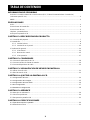 2
2
-
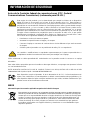 3
3
-
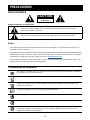 4
4
-
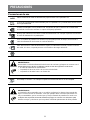 5
5
-
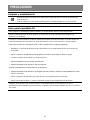 6
6
-
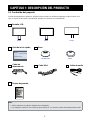 7
7
-
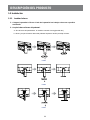 8
8
-
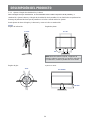 9
9
-
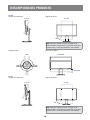 10
10
-
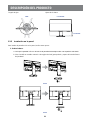 11
11
-
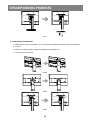 12
12
-
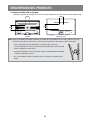 13
13
-
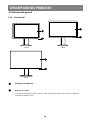 14
14
-
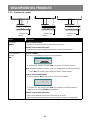 15
15
-
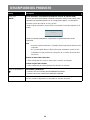 16
16
-
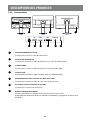 17
17
-
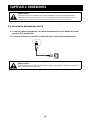 18
18
-
 19
19
-
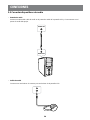 20
20
-
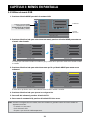 21
21
-
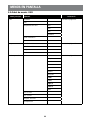 22
22
-
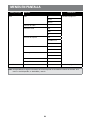 23
23
-
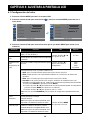 24
24
-
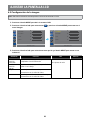 25
25
-
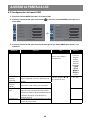 26
26
-
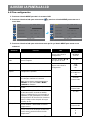 27
27
-
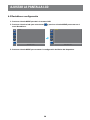 28
28
-
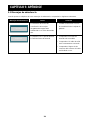 29
29
-
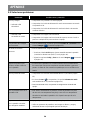 30
30
-
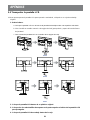 31
31
-
 32
32
-
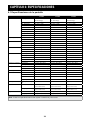 33
33
-
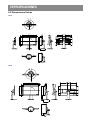 34
34
-
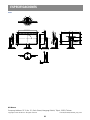 35
35
AG Neovo LH-24 Manual de usuario
- Tipo
- Manual de usuario